360清理系统缓存如何清理他 360清理系统缓存设置的方法有哪些
发布时间:2017-07-04 13:49:27 浏览数:
今天给大家带来360清理系统缓存如何清理他,360清理系统缓存设置的方法有哪些,让您轻松解决问题。
360浏览器越来越受到大家的喜爱,那么你知道360浏览器中上网痕迹或是网页缓存怎么清理的吗?下面是学习啦小编收集的关于360清理系统缓存清理的解决方法,希望对你有所帮助。
360清理系统缓存清理的解决方法
工具/原料
360浏览器
方法/步骤
首先,启动360浏览器。如下图,找到菜单的选项。

第二步,打开菜单,找到倒数第二个的选项/设置点击打开。如下图。

第三步,进入设置页面。如下图,找到倒数第二个高级设置的选项。
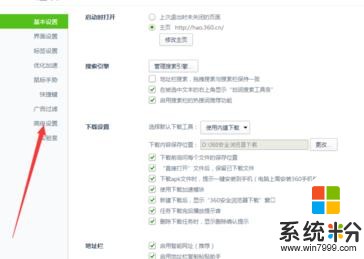
第四步,来到高级设置页面。如下图,点击打开清理上网痕迹。
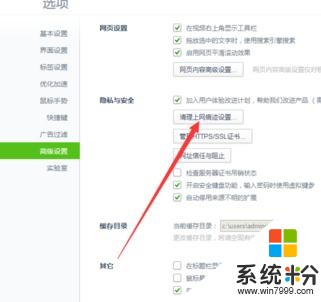
第五步,需看清清理的数据时间。以免清理了所需的或是清理不净。
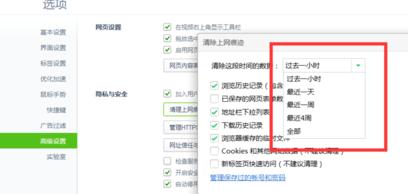
第六步,点击立即清理。
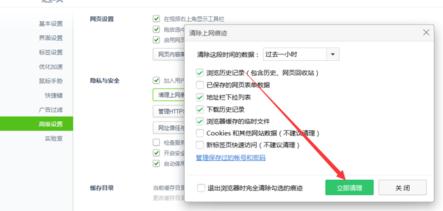
最后,显示清理完毕为准。小小几个步骤希望能帮助到大家。O(∩_∩)O
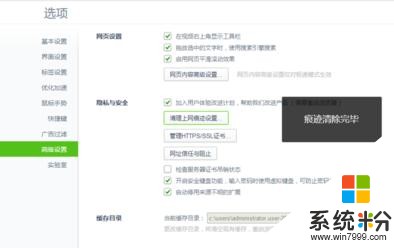
看了“360清理系统缓存怎么清理"的人还看了:
1.360浏览器如何清理缓存
2.360卫士如何设置定时自动清理垃圾
3.360安全卫士怎么有效的清理垃圾
4.如何清理物理内存缓存
5.360安全卫士怎么清理手机微信中的垃圾缓存
6.360浏览器缓存怎么清理
以上就是360清理系统缓存如何清理他,360清理系统缓存设置的方法有哪些教程,希望本文中能帮您解决问题。